Erstellen eines Bereitstellungspakets mit multivarianten Einstellungen
In Ihrer Organisation haben Sie möglicherweise verschiedene Konfigurationsanforderungen für Geräte, die Sie verwalten. Sie können separate Bereitstellungspakete für jede Gruppe von Geräten in Ihrer Organisation erstellen, die unterschiedliche Anforderungen haben. Oder Sie können ein multivariantes Bereitstellungspaket erstellen, ein einzelnes Bereitstellungspaket, das für mehrere Bedingungen funktioniert. Beispielsweise können Sie in einem einzelnen Bereitstellungspaket einen Satz von Anpassungseinstellungen definieren, die für Geräte gelten, die für Französisch eingerichtet sind, und einen anderen Satz von Anpassungseinstellungen für Geräte, die für Japanisch eingerichtet sind.
Um multivariante Einstellungen bereitzustellen, verwenden Sie den Windows Configuration Designer, um ein Bereitstellungspaket zu erstellen, das alle Anpassungseinstellungen enthält, die Sie auf Ihre Geräte anwenden möchten. Bearbeiten Sie als Nächstes manuell die .XML-Datei für das Projekt, um jeden Satz von Geräten (ein Target) zu definieren. Für jedes Target geben Sie mindestens eine Condition mit einem Wert ein, der die Geräte identifiziert, die die Konfiguration erhalten sollen. Schließlich geben Sie für jedes Target die Anpassungseinstellungen an, die auf diese Geräte angwendet werden.
Wir beginnen mit dem Definieren eines Target.
Ziel
Geben Sie in der XML-Datei eine ID oder einen aussagekräftigen Namen für jedes Target an. Jedes Target ist durch mindestens einen TargetState definiert, der mindestens eine Condition enthält. Ein Condition-Element definiert den Abgleichstyp zwischen der Bedingung und dem angegebenen Wert.
Ein Target kann mehr als einen TargetState und ein TargetState kann mehr als eine Condition aufweisen.
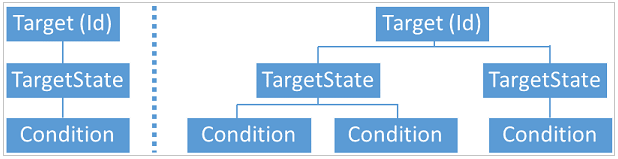
Die folgenden Informationen beschreiben die Logik für die Zieldefinition:
Wenn alle Condition-Elemente TRUE sind, ist TargetState TRUE:
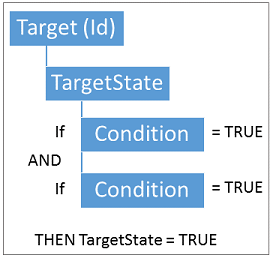
Wenn eines der TargetState-Elemente TRUE ist, ist Target TRUE, und die ID kann zum Festlegen von Anpassungen verwendet werden:
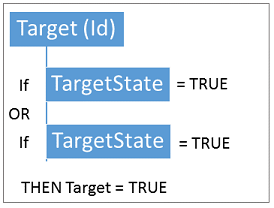
Bedingungen
In der folgenden Tabelle sind die Bedingungen aufgeführt, die bei der Windows-Clientbereitstellung für einen TargetState unterstützt werden:
| Bedingungsname | Bedingungspriorität | Windows-Client für Desktopeditionen | Werttyp | Wertbeschreibung |
|---|---|---|---|---|
| MNC | P0 | Unterstützt | Ziffernfolge | Wird für Einstellungen verwendet, die auf dem MNC (Mobile Network Code)-Wert basieren. |
| MCC | P0 | Unterstützt | Ziffernfolge | Wird für Einstellungen verwendet, die auf dem MCC (Mobile Country Code)-Wert basieren. |
| SPN | P0 | Unterstützt | Zeichenfolge | Wird für Einstellungen verwendet, die auf dem SPN (Service Provider Name)-Wert basieren. |
| PNN | P0 | Unterstützt | Zeichenfolge | Wird für Einstellungen verwendet, die auf dem PLMN (Public Land Mobile Network)-Wert basieren. |
| GID1 | P0 | Unterstützt | Ziffernfolge | Wird für Einstellungen verwendet, die auf dem Gruppen-ID (Level 1)-Wert basieren. |
| ICCID | P0 | Unterstützt | Ziffernfolge | Wird für Einstellungen verwendet, die auf dem ICCID (Integrated Circuit Card Identifier)-Wert basieren. |
| Roaming | P0 | Nicht verfügbar | Boolesch | Wird verwendet, um Roaming festzulegen. Legen Sie den Wert auf 1 (Roaming) oder 0 (nichtroaming) fest. |
| UICC | P0 | Nicht verfügbar | Enumeration | Verwenden Sie dies zum Angeben des Universal Integrated Circuit Card(UICC)-Zustands. Legen Sie den Wert auf einen der folgenden Werte fest: 0 – Leer 1 – Bereit 2 – Gesperrt |
| UICCSLOT | P0 | Nicht verfügbar | Ziffernfolge | Verwenden Sie dies zum Angeben des UICC-Slots. Legen Sie einen der folgenden Werte für den Wert fest: 0 – Slot 0 1 – Slot 1 |
| ProcessorType | P1 | Unterstützt | Zeichenfolge | Wird für Einstellungen verwendet, die auf dem Prozessortyp basieren. |
| ProcessorName | P1 | Unterstützt | Zeichenfolge | Wird für Zieleinstellungen verwendet, die auf dem Prozessornamen basieren. |
| AoAc („Always On, Always Connected“) | P1 | Unterstützt | Boolesch | Legen Sie den Wert auf 0 (false) oder 1 (true) fest. Wenn diese Bedingung TRUE ist, unterstützt das System das S0-Leerlaufmodell mit geringem Energieverbrauch. |
| PowerPlatformRole | P1 | Unterstützt | Enumeration | Gibt das bevorzugte Energieverwaltungsprofil an. Legen Sie den Wert auf Grundlage der POWER_PLATFORM_ROLE-Enumeration fest. |
| SocIdentifier | P1 | Unterstützt | Zeichenfolge | Verwenden Sie , um Einstellungen basierend auf dem Soc-Bezeichner als Ziel zu verwenden. Verfügbar seit der Buildversion des Betriebssystems 25301. |
| Architecture | P1 | Unterstützt | Zeichenfolge | Entspricht der Umgebungsvariablen PROCESSOR_ARCHITECTURE. |
| Server | P1 | Unterstützt | Boolesch | Legen Sie den Wert auf 0 (false) oder 1 (true) fest, um einen Server zu identifizieren. |
| Region | P1 | Unterstützt | Enumeration | Verwenden Sie , um Einstellungen basierend auf der Region mit dem zweistelligen Alpha-ISO-Code gemäß ISO 3166-1 alpha-2 zu verwenden. |
| Lang | P1 | Unterstützt | Enumeration | Verwenden Sie , um Einstellungen basierend auf Sprachcode mit dem zweistelligen ISO 639 Alpha-2-Code als Ziel zu verwenden. |
Die im Windows-Client unterstützten übereinstimmenden Typen sind:
| Abgleichstyp | Syntax | Beispiel |
|---|---|---|
| Exakte Übereinstimmung | Der Abgleichstyp wird unverändert angegeben. | <Condition Name="ProcessorName" Value="Barton" /> |
| Übereinstimmung regulärer Ausdrücke (RegEx) | Dem übereinstimmenden Typ wird das Präfix vorangestellt. Pattern: |
<Condition Name="ProcessorName" Value="Pattern:.*Celeron.*" /> |
| Übereinstimmung mit numerischem Bereich | Dem übereinstimmenden Typ wird das Präfix vorangestellt. !Range: |
<Condition Name="MNC" Value="!Range:400, 550" /> |
TargetState-Prioritäten
Sie können TargetState in einem Bereitstellungspaket mehrmals definieren, um Einstellungen auf Geräte anzuwenden, die mit Gerätebedingungen übereinstimmen. Wenn die Bereitstellungs-Engine jeden TargetState auswertet, können mehr als ein TargetState die aktuellen Gerätebedingungen erfüllen. Zum Bestimmen der Reihenfolge, in der Einstellungen angewendet werden, weist das System eine Priorität zu jedem TargetState zu.
Eine mit einem TargetState übereinstimmende Einstellung mit einer niedrigeren Priorität wird vor der Einstellung angewendet, die mit einem TargetState mit höherer Priorität übereinstimmt. Das bedeutet, dass eine Einstellung für TargetState mit höherer Priorität eine Einstellung für TargetState mit niedrigerer Priorität überschreiben kann.
Einstellungen, die mit mehreren TargetState mit gleicher Priorität übereinstimmen, werden gemäß der Reihenfolge angewendet, in der TargetState im Bereitstellungspaket definiert ist.
Die TargetState-Priorität wird basierend auf der Bedingungspriorität zugewiesen (siehe Bedingungstabelle für Prioritäten). Die Prioritätsauswertungsregeln lauten wie folgt:
- TargetState mit P0-Bedingungen ist wichtiger als TargetState ohne P0-Bedingungen.
- TargetState mit P0- und P1-Bedingungen ist wichtiger als TargetState mit P0-Bedingungen.
- Ein TargetState mit einer höheren Anzahl übereinstimmender P0-Bedingungen ist wichtiger als ein TargetState mit weniger übereinstimmenden P0-Bedingungen, unabhängig von der Anzahl der übereinstimmenden P1-Bedingungen.
- Wenn die Anzahl der abgeglichenen P0-Bedingungen gleichwertig ist, hat der TargetState-Wert mit den am häufigsten abgeglichenen P1-Bedingungen eine höhere Priorität.
- Wenn P0- und P1-Bedingungen gleichermaßen übereinstimmen, hat der TargetState mit der größten Gesamtanzahl an übereinstimmenden Bedingungen höchste Priorität.
Erstellen eines Bereitstellungspakets mit multivarianten Einstellungen
Gehen Sie folgendermaßen vor, um ein Bereitstellungspaket mit multivarianten Einstellungen zu erstellen.
Erstellen Sie ein Bereitstellungspaket, und konfigurieren Sie die Anpassungen, die Sie bei bestimmten Bedingungen anwenden möchten. Weitere Informationen finden Sie unter Erstellen eines Bereitstellungspakets.
Nachdem Sie die Einstellungen konfiguriert haben, speichern Sie das Projekt.
Öffnen Sie den Projektordner, und kopieren Sie die Datei „customizations.xml“ an einen beliebigen lokalen Speicherort.
Verwenden Sie einen XML- oder Text-Editor, um die Datei „customizations.xml“ zu öffnen.
Die Datei „customizations.xml“ enthält die Paketmetadaten (einschließlich des Paketbesitzers und -rangs) und die Einstellungen, die Sie bei der Erstellung des Bereitstellungspakets konfiguriert haben. Der Knoten Customizations der Datei enthält einen Abschnitt Common, in dem die Anpassungseinstellungen enthalten sind.
Im Folgenden ist der Inhalt einer „customizations.xml“-Beispieldatei dargestellt.
<?xml version="1.0" encoding="utf-8"?> <WindowsCustomizations> <PackageConfig xmlns="urn:schemas-Microsoft-com:Windows-ICD-Package-Config.v1.0"> <ID>{6aaa4dfa-00d7-4aaa-8adf-73c6a7e2501e}</ID> <Name>My Provisioning Package</Name> <Version>1.0</Version> <OwnerType>OEM</OwnerType> <Rank>50</Rank> </PackageConfig> <Settings xmlns="urn:schemas-microsoft-com:windows-provisioning"> <Customizations> <Common> <Policies> <AllowBrowser>0</AllowBrowser> <AllowCamera>0</AllowCamera> <AllowBluetooth>0</AllowBluetooth> </Policies> <HotSpot> <Enabled>0</Enabled> </HotSpot> </Common> </Customizations> </Settings> </WindowsCustomizations>Bearbeiten Sie die customizations.xml-Datei, um einen Abschnitt Ziele zu erstellen, um die Bedingungen zu beschreiben, die Ihre multivarianten Einstellungen behandeln.
Das folgende Beispiel zeigt die customizations.xml, die geändert wird, um mehrere Bedingungen wie ProcessorName, ProcessorType, MCC und MNC einzuschließen.
<?xml version="1.0" encoding="utf-8"?> <WindowsCustomizations> <PackageConfig xmlns="urn:schemas-Microsoft-com:Windows-ICD-Package-Config.v1.0"> <ID>{6aaa4dfa-00d7-4aaa-8adf-73c6a7e2501e}</ID> <Name>My Provisioning Package</Name> <Version>1.0</Version> <OwnerType>OEM</OwnerType> <Rank>50</Rank> </PackageConfig> <Settings xmlns="urn:schemas-microsoft-com:windows-provisioning"> <Customizations> <Common> <Policies> <AllowBrowser>0</AllowBrowser> <AllowCamera>0</AllowCamera> <AllowBluetooth>0</AllowBluetooth> </Policies> <HotSpot> <Enabled>0</Enabled> </HotSpot> </Common> <Targets> <Target Id="Unique target identifier for desktop"> <TargetState> <Condition Name="ProcessorName" Value="Pattern:.*Celeron.*" /> <Condition Name="ProcessorType" Value="Pattern:.*(I|i)ntel.*" /> </TargetState> <TargetState> <Condition Name="ProcessorName" Value="Barton" /> <Condition Name="ProcessorType" Value="Athlon MP" /> </TargetState> </Target> <Target Id="Mobile target"> <TargetState> <Condition Name="MCC" Value="Range:310, 320" /> <Condition Name="MNC" Value="!Range:400, 550" /> </TargetState> </Target> </Targets> </Customizations> </Settings> </WindowsCustomizations>Erstellen Sie in der Datei „customizations.xml“ für die anzupassenden Einstellungen einen Abschnitt Variant. Gehen Sie dazu wie folgt vor:
a. Definieren Sie ein untergeordnetes TargetRefs-Element. b. Definieren Sie innerhalb des TargetRefs-Elements ein TargetRef-Element. Sie können mehrere TargetRef-Elemente für jede Id definieren, die Sie auf benutzerdefinierte Einstellungen anwenden müssen. c. Verschieben Sie kompatible Einstellungen aus dem Abschnitt Common in den Abschnitt Variant.
Wenn eines der TargetRef-Elemente mit Target übereinstimmt, werden alle Einstellungen in Variant angewendet.
Hinweis
Sie können mehrere Variant-Abschnitte definieren. Einstellungen im Abschnitt Common werden immer bei jedem auslösenden Ereignis angewendet.
Das folgende Beispiel zeigt die customizations.xml aktualisiert, um einen Variant-Abschnitt und die verschobenen Einstellungen einzuschließen, die angewendet werden, wenn die Bedingungen für die Variante erfüllt sind.
<?xml version="1.0" encoding="utf-8"?> <WindowsCustomizations> <PackageConfig xmlns="urn:schemas-Microsoft-com:Windows-ICD-Package-Config.v1.0"> <ID>{6aaa4dfa-00d7-4aaa-8adf-73c6a7e2501e}</ID> <Name>My Provisioning Package</Name> <Version>1.0</Version> <OwnerType>OEM</OwnerType> <Rank>50</Rank> </PackageConfig> <Settings xmlns="urn:schemas-microsoft-com:windows-provisioning"> <Customizations> <Common> </Common> <Targets> <Target Id="Unique target identifier for desktop"> <TargetState> <Condition Name="ProcessorName" Value="Pattern:.*Celeron.*" /> <Condition Name="ProcessorType" Value="Pattern:.*(I|i)ntel.*" /> </TargetState> <TargetState> <Condition Name="ProcessorName" Value="Barton" /> <Condition Name="ProcessorType" Value="Athlon MP" /> </TargetState> </Target> <Target Id="Mobile target"> <TargetState> <Condition Name="MCC" Value="Range:310, 320" /> <Condition Name="MNC" Value="!Range:400, 550" /> </TargetState> </Target> </Targets> <Variant> <TargetRefs> <TargetRef Id="Unique target identifier for desktop" /> <TargetRef Id="Mobile target" /> </TargetRefs> <Settings> <Policies> <AllowBrowser>1</AllowBrowser> <AllowCamera>1</AllowCamera> <AllowBluetooth>1</AllowBluetooth> </Policies> <HotSpot> <Enabled>1</Enabled> </HotSpot> </Settings> </Variant> </Customizations> </Settings> </WindowsCustomizations>Speichern Sie die aktualisierte Datei „customizations.xml“, und notieren Sie den Pfad zu dieser aktualisierten Datei. Sie benötigen den Pfad als einen der Werte für den nächsten Schritt.
Verwenden Sie die Windows ICD-Befehlszeilenschnittstelle, um ein Bereitstellungspaket mit der aktualisierten Datei „customizations.xml“ zu erstellen.
Beispiel:
icd.exe /Build-ProvisioningPackage /CustomizationXML:"C:\CustomProject\customizations.xml" /PackagePath:"C:\CustomProject\output.ppkg" /StoreFile:C:\Program Files (x86)\Windows Kits\10\Assessment and Deployment Kit\Imaging and Configuration Designer\x86\Microsoft-Common-Provisioning.dat"
In diesem Beispiel entspricht storeFile dem Speicherort des Einstellungsspeichers, der zum Erstellen des Pakets für die erforderliche Windows-Edition verwendet wird.
Hinweis
Das während dieses Schritts erstellte Bereitstellungspaket enthält die multivarianten Einstellungen. Sie können dieses Paket als eigenständiges Paket verwenden, das Sie auf ein Windows-Gerät anwenden, oder als Basis, wenn Sie ein weiteres Projekt starten.
Ereignisse, die Bereitstellung auslösen
Wenn Sie das multivariante Bereitstellungspaket auf einem Windows-Clientgerät installieren, wendet das Bereitstellungsmodul die übereinstimmenden Bedingungseinstellungen bei jedem Ereignis an und löst die Bereitstellung aus.
Die folgenden Ereignisse lösen die Bereitstellung auf Windows-Clientgeräten aus:
| Ereignis | Windows-Client für Desktopeditionen |
|---|---|
| Systemstart | Unterstützt |
| Betriebssystemaktualisierung | Geplant |
| Paketinstallation während der ersten Ausführung des Geräts | Unterstützt |
| Erkennung von SIMs oder SIM-Updates | Unterstützt |
| Paketinstallation zur Laufzeit | Unterstützt |
| Roamingerkennung | Nicht unterstützt. |